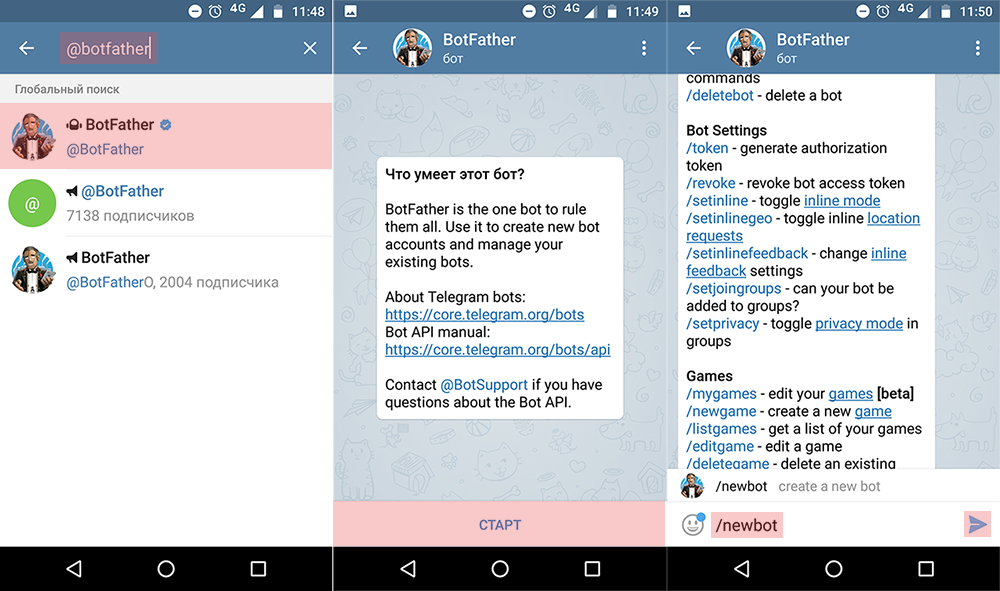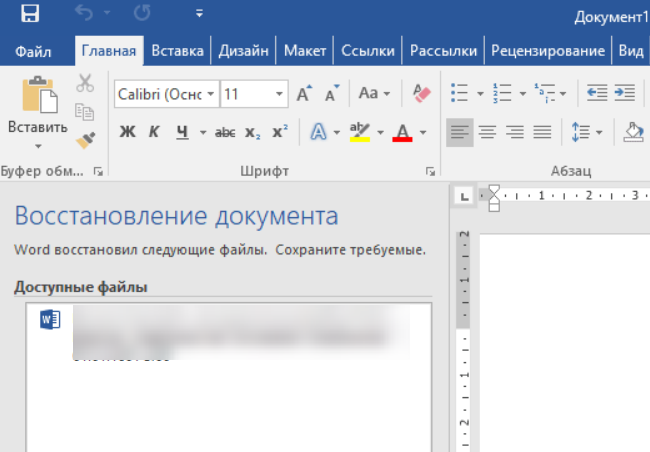Сбой активации лицензий slui exe со следующим кодом ошибки
Как исправить ошибку лицензии slui.exe в Windows 10
Опубликовано: Автор: Артём Чёрный
Процесс slui.exe отслеживает подлинность лицензии Windows 10 при попытке активации с помощью ключа или другими методами. Также он может запускаться произвольно тоже для проверки лицензии. Обычно пользователь никак не видит запуск данного процесса. Однако иногда бывает так, что он оканчивается ошибкой, о чем сразу же поступает сообщение. В этом случае есть риск потери лицензии, правда, ситуацию можно легко и быстро исправить “малой кровью”.
Содержание
- Как исправить ошибку лицензии slui.exe в Windows 10
- Вариант 1: Проверить соединение с интернетом
- Вариант 2: Выполнить активацию по телефону
- Вариант 3: Проверка целостности системных файлов
- Вариант 4: Попытка активации через “Командную строку”
- Вариант 5: Удаление элементов AutoKMS
Мы рассмотрим несколько вариантов исправления ошибки с процессом slui. exe. Они актуальны, в основном, если проблема возникла на этапе активации операционной системы или спустя некоторое время после нее.
Вариант 1: Проверить соединение с интернетом
Одна из самых распространенных причин появления подобной ошибки — нестабильное интернет-соединение, что приводит к невозможности установить корректную связь с серверами Майкрософт для проведения активации или ее проверки. Перед тем, как переходить к другим методам решения возникшей проблемы рекомендуется проверить качество своего интернет-соединения.
Вот несколько советов на этот счет:
- Обратите внимание на нижний правый угол панели задач и найдите там значок соединения с интернетом в виде кнопки с индикатором приема или компьютера (LAN). Если соединение отсутствует попробуйте запустить встроенную диагностику неполадок. Для этого кликните правой кнопкой мыши по значку сети и выберите в контекстном меню вариант “Диагностика неполадок”. Ожидайте завершение диагностики. Если встроенное средство в состоянии исправить ошибку сети, то оно даст вам подробную инструкцию по ее исправлению.
 Следуйте ей.
Следуйте ей. - Перезагрузите роутер. Это самый банальный совет, но все же. Выполнить ее можно, воспользовавшись специальной кнопкой на задней части роутера или, если таковой кнопки не предусмотрено, просто выключив и включив его. Если перезагрузка не помогла и интернета так и нет, то переходите к следующему совету.
- Если же вы уверены, что на вашей стороне все в порядке, то позвоните в техническую поддержку своего оператора связи и объясните ситуацию. Они дальше скажут вам какие действия предпринять. Также нужно учитывать, что если у вас есть задолженность за интернет, то провайдер мог его вам временно заблокировать. В таком случае вам нужно будет пополнить свой счет. После пополнения соединение должно возобновиться в течение 15-20 минут.
Вариант 2: Выполнить активацию по телефону
Майкрософт предоставляет возможность выполнить активацию операционной системы по номеру телефона. Это абсолютно бесплатно. Рекомендуем обратиться к этому варианту в случае, если у вас все нормально с интернет-соединением, но ошибка с процессом slui. exe все равно появляется.
exe все равно появляется.
Читайте также:
Исправление ошибки LiveUpdate.exe
Не удаляется папка в Windows 10
В Windows 10 используется не вся оперативная память
Проблема “Нет подключения к интернету, защищено” в Windows 10
Инструкция к рассматриваемому варианту имеет следующий вид:
- Откройте встроенный поиск в операционной системе, кликнув по иконке лупы в панели задач или воспользовавшись сочетанием клавиш Win+S. В поисковую строку напишите наименование искомого объекта. В нашем случае это SLUI.EXE 4. Откройте найденный компонент.
- Запустится окошко менеджера альтернативной активации операционной системы. Для начала выберите регион, в котором вы находитесь, воспользовавшись соответствующим выпадающим списком. Нажмите “Далее” для перехода к следующему шагу.
- На следующем шаге перед вами появится список номеров поддержки Майкрософт. На один из них можно позвонить бесплатно, а на другой платно. Вам нужно будет сказать номера, которые расположены в блоке “Код установки”, а затем нажать “Введите код подтверждения”.

- Оператор Майкрософт скажет вам ID, который нужно будет ввести в соответствующие поля. После этого нажмите кнопку “Активация Windows”.
Вариант 3: Проверка целостности системных файлов
Этот вариант подходит в тех случаях, когда у вас заведомо лицензионная Windows 10 (не пиратская), но при этом сообщение о не пройденной активации все равно приходят. В таком случае есть вероятность, что были повреждены какие-то системные файлы. У вас есть два варианта — запустить процедуру проверки целостности или приступить к восстановлению системы. Последнее рекомендуется делать только в том случае, если проверка целостности файлов не смогла ничего найти или смогла, но не смогла сделать восстановление.
Для примера подробно рассмотрим процедуру запуска проверки целостности системных файлов Windows:
- Запустите “Командную строку” от имени администратора любым удобным для вас способом. Это проще всего сделать с помощью инструмента поиска по системе. Введите в эту строку наименование искомого объекта и выберите там вариант “Запуск от имени администратора”.

- В “Командную строку” пропишите команду sfc /scannow и нажмите Enter для запуска ее исполнения. Эта команда является универсальной и отвечает за сканирование системных файлов, обнаружения в них ошибок и их устранения по возможности.
- Ожидайте выполнения команды. О ее завершении вас оповестит строка, где говориться, что утилита не обнаружила ошибок, обнаружила их и успешно исправила, обнаружила и не смогла исправить.
В последнем случае придется прибегать к процедуре восстановления Windows. Подробно про запуск процедуры восстановления Windows 10 мы писали в отдельной статье. Рекомендуем с ней ознакомиться.
Вариант 4: Попытка активации через “Командную строку”
Применяется в том случае, если по телефону у вас не получилось сделать подтверждение, а сканирование ОС не находит никаких поврежденных файлов. В таком случае можем посоветовать вам удалить ранее внесенный ключ и попробовать установить его заново. Все это можно сделать через интерфейс “Командной строки”:
Запустите “Командную строку” от имени администратора. В поиск по системе введите наименование искомого объекта и выберите пункт “Запуск от имени администратора”.
В поиск по системе введите наименование искомого объекта и выберите пункт “Запуск от имени администратора”.
- Для удаления старого ключа из системы пропишите команду: slmgr.vbs /upk и нажмите клавишу Enter для ее применения.
- Теперь вам снова придется прописать ключ активации в систему через команду: slmgr.vbs /ipk ваш ключ активации. Ключ активации должен состоять из последовательности 25 символов. Проверьте, правильно ли вы ввели данные активации и нажмите клавишу Enter для применения.
- Чтобы проверить, применился ли код активации введите команду slmgr /ato. После ее ввода появится отдельное окошко с сообщение, где будет указано, активировалась ли система или нет.
Примечание. Рассмотренный метод относится к радикальным решениям и применять его рекомендуется только в случае, если другие варианты решения проблемы не помогают.
Вариант 5: Удаление элементов AutoKMS
Утилита AutoKMS обычно используется для активации нелегальных копий Windows. Даже если вы изначально активировали Windows 10 с ее помощью, то после обновления активация может слететь, что приводит к появлению ошибки с лицензией и процессом slui.exe. Дело в том, что разработчики постоянно совершенствуют методы обнаружения нелегальных активаций Windows, что при каждом обновлении чревато потерей ключа активации, если он был “добыт” с помощью AutoKMS или подобных решений.
Даже если вы изначально активировали Windows 10 с ее помощью, то после обновления активация может слететь, что приводит к появлению ошибки с лицензией и процессом slui.exe. Дело в том, что разработчики постоянно совершенствуют методы обнаружения нелегальных активаций Windows, что при каждом обновлении чревато потерей ключа активации, если он был “добыт” с помощью AutoKMS или подобных решений.
От проблемы с лицензией в таком случае можно избавиться только одним способом — удалить AutoKMS или другую подобную программу с компьютера, а потом приобрести легальный ключ и выполнить активацию операционной системы по всем правилам.
Это были все основные способы обнаружения и устранения ошибки с лицензией и процессом slui.exe в Windows 10. Если у вас остались вопросы по теме статьи, то напишите их в комментарии, мы постараемся дать оперативный ответ.
Ошибка 0xC004F074 при активации Windows
Обновлено 04.05.2022
Всем привет сегодня слетела Активация в Windows Server 2008 R2. При попытке активировать выскочила ошибка 0xC004F074. Служба лицензирования программного обеспечения сообщила, что для данного компьютера не удалось выполнить активацию. Служба управления ключами (KMS) недоступна. Давайте теперь по порядку разберем как эта ошибка прискакала ко мне, и уверяю вас, что она устраняется реально за пару минут.
При попытке активировать выскочила ошибка 0xC004F074. Служба лицензирования программного обеспечения сообщила, что для данного компьютера не удалось выполнить активацию. Служба управления ключами (KMS) недоступна. Давайте теперь по порядку разберем как эта ошибка прискакала ко мне, и уверяю вас, что она устраняется реально за пару минут.
⛔️Ошибка активации windows 0xc004f074
На одном из серверов выскочила надпись Ваша копия Windows не является подлинной и черный экран. Сразу хочу отметить, что код ошибки 0xc004f074, выскакивает только на volume редакциях операционных систем Microsoft. Я вам рассказывал про отличия редакций, кто не видел вот статья чем отличается volume от Retail.
Ошибка 0xC004F074 при активации Windows-01
В современных версиях системы, например в Windows Server 2019, это выглядит вот так:
Не удается активировать Windows на этом устройстве, так как мы не можем подключиться к серверу активации вашей компании. Убедитесь в наличии подключений в вашей корпоративной сети и повторите попытку. Если проблемы с активацией не исчезнут, обратитесь к специалисту службы поддержки вашей компании. Error code: 0xC004F074
Если проблемы с активацией не исчезнут, обратитесь к специалисту службы поддержки вашей компании. Error code: 0xC004F074
Прежде чем устранять
ошибку 0xC004F074. Служба лицензирования программного обеспечения сообщила, что для данного компьютера не удалось выполнить активацию. Служба управления ключами (KMS) недоступна.
нужно разобраться как это все работает, чтобы пришло понимание.
В логах вы можете обнаружить вот такую ошибку:
Error ID 8198: License Activation (slui.exe) failed with the following error code:hr=0xC004F074
Сбой активации лицензий (slui.exe) со следующим кодом ошибки:
hr=0xC004F074
Аргументы командной строки:
RuleId=eeba1977-569e-4571-b639-7623d8bfecc0;Action=AutoActivate;AppId=55c92734-d682-4d71-983e-d6ec3f16059f;SkuId=de32eafd-aaee-4662-9444-c1befb41bde2;NotificationInterval=1440;Trigger=TimerEvent
⚙️Как работает KMS активация
Есть сервер в вашей локальной сети, и он обрабатывает запросы на активацию. Когда ваш компьютер в домене попадает в сеть, он спрашивает у DNS сервера, есть ли в сети настроенный KMS сервер. так как именно в нем есть DNS запись, сообщающая где он.
Когда ваш компьютер в домене попадает в сеть, он спрашивает у DNS сервера, есть ли в сети настроенный KMS сервер. так как именно в нем есть DNS запись, сообщающая где он.
Чтобы у нас ушла ошибка активации windows 0xc004f074, делаем следующее открываем командную строку и вводим slmgr /ipk ключ для вашей ОС.
Так мы установили ключ для volume редакции можно сказать сделали смену редакции Windows из Retail to Volume. Список KMS ключей для Volume редакций Windows. Если у вас еще нет KMS сервера прочитайте как его поставить.
Полный список GVLK ключей смотрите по ссылке
| Версия операционной системы | Ключ KMS клиента |
|---|---|
| Windows Server 2012 R2 and Windows 8.1 | |
| Windows 8.1 Professional | GCRJD-8NW9H-F2CDX-CCM8D-9D6T9 |
| Windows 8.1 Professional N | HMCNV-VVBFX-7HMBH-CTY9B-B4FXY |
| Windows 8.1 Enterprise | MHF9N-XY6XB-WVXMC-BTDCT-MKKG7 |
Windows 8. 1 Enterprise N 1 Enterprise N | TT4HM-HN7YT-62K67-RGRQJ-JFFXW |
| Windows Server 2012 R2 Standard | D2N9P-3P6X9-2R39C-7RTCD-MDVJX |
| Windows Server 2012 R2 Datacenter | W3GGN-FT8W3-Y4M27-J84CP-Q3VJ9 |
| Windows Server 2012 R2 Essentials | KNC87-3J2TX-XB4WP-VCPJV-M4FWM |
| Windows Server 2012 and Windows 8 | |
| Windows 8 Professional | NG4HW-Vh36C-733KW-K6F98-J8CK4 |
| Windows 8 Professional N | XCVCF-2NXM9-723PB-MHCB7-2RYQQ |
| Windows 8 Enterprise | 32JNW-9KQ84-P47T8-D8GGY-CWCK7 |
| Windows 8 Enterprise N | JMNMF-RHW7P-DMY6X-RF3DR-X2BQT |
| Windows Server 2012 Core | BN3D2-R7TKB-3YPBD-8DRP2-27GG4 |
| Windows Server 2012 Core N | 8N2M2-HWPGY-7PGT9-HGDD8-GVGGY |
| Windows Server 2012 Core Single Language | 2WN2H-YGCQR-KFX6K-CD6TF-84YXQ |
| Windows Server 2012 Core Country Specific | 4K36P-JN4VD-GDC6V-KDT89-DYFKP |
| Windows Server 2012 Server Standard | XC9B7-NBPP2-83J2H-RHMBY-92BT4 |
| Windows Server 2012 Standard Core | XC9B7-NBPP2-83J2H-RHMBY-92BT4 |
| Windows Server 2012 MultiPoint Standard | HM7DN-YVMh4-46JC3-XYTG7-CYQJJ |
| Windows Server 2012 MultiPoint Premium | XNH6W-2V9GX-RGJ4K-Y8X6F-QGJ2G |
| Windows Server 2012 Datacenter | 48HP8-DN98B-MYWDG-T2DCC-8W83P |
| Windows Server 2012 Datacenter Core | 48HP8-DN98B-MYWDG-T2DCC-8W83P |
| Windows 7 and Windows Server 2008 R2 | |
| Windows 7 Professional | FJ82H-XT6CR-J8D7P-XQJJ2-GPDD4 |
| Windows 7 Professional N | MRPKT-YTG23-K7D7T-X2JMM-QY7MG |
| Windows 7 Professional E | W82YF-2Q76Y-63HXB-FGJG9-GF7QX |
| Windows 7 Enterprise | 33PXH-7Y6KF-2VJC9-XBBR8-HVTHH |
| Windows 7 Enterprise N | YDRBP-3D83W-TY26F-D46B2-XCKRJ |
| Windows 7 Enterprise E | C29WB-22CC8-VJ326-GHFJW-H9Dh5 |
| Windows Server 2008 R2 Web | 6TPJF-RBVHG-WBW2R-86QPH-6RTM4 |
| Windows Server 2008 R2 HPC edition | TT8MH-CG224-D3D7Q-498W2-9QCTX |
| Windows Server 2008 R2 Standard | YC6KT-GKW9T-YTKYR-T4X34-R7VHC |
| Windows Server 2008 R2 Enterprise | 489J6-VHDMP-X63PK-3K798-CPX3Y |
| Windows Server 2008 R2 Datacenter | 74YFP-3QFB3-KQT8W-PMXWJ-7M648 |
| Windows Server 2008 R2 for Itanium-based Systems | GT63C-RJFQ3-4GMB6-BRFB9-CB83V |
| Windows Vista and Windows Server 2008 | |
| Windows Vista Business | YFKBB-PQJJV-G996G-VWGXY-2V3X8 |
| Windows Vista Business N | HMBQG-8h3RH-C77VX-27R82-VMQBT |
| Windows Vista Enterprise | VKK3X-68KWM-X2YGT-QR4M6-4BWMV |
| Windows Vista Enterprise N | VTC42-BM838-43QHV-84HX6-XJXKV |
| Windows Web Server 2008 | WYR28-R7TFJ-3X2YQ-YCY4H-M249D |
| Windows Server 2008 Standard | TM24T-X9RMF-VWXK6-X8JC9-BFGM2 |
| Windows Server 2008 Standard without Hyper-V | W7VD6-7JFBR-RX26B-YKQ3Y-6FFFJ |
| Windows Server 2008 Enterprise | YQGMW-MPWTJ-34KDK-48M3W-X4Q6V |
| Windows Server 2008 Enterprise without Hyper-V | 39BXF-X8Q23-P2WWT-38T2F-G3FPG |
| Windows Server 2008 HPC | RCTX3-KWVHP-BR6TB-RB6DM-6X7HP |
| Windows Server 2008 Datacenter | 7M67G-PC374-GR742-YH8V4-TCBY3 |
| Windows Server 2008 Datacenter without Hyper-V | 22XQ2-VRXRG-P8D42-K34TD-G3QQC |
| Windows Server 2008 for Itanium-Based Systems | 4DWFP-JF3DJ-B7DTH-78FJB-PDRHK |
| Office 2010 | |
| Office Professional Plus 2010 | VYBBJ-TRJPB-QFQRF-QFT4D-h4GVB |
| Office Standard 2010 | V7QKV-4XVVR-XYV4D-F7DFM-8R6BM |
| Office Home and Business 2010 | D6QFG-VBYP2-XQHM7-J97RH-VVRCK |
| Office 2013 | |
| Office 2013 профессиональный плюс | YC7DK-G2NP3-2QQC3-J6H88-GVGXT |
| Project 2013 Professional | FN8TT-7WMH6-2D4X9-M337T-2342K |
| Visio 2013 Professional | C2FG9-N6J68-H8BTJ-BW3QX-RM3B3 |
Вот так это выглядит у меня.
Ошибка 0xC004F074 при активации Windows-02
Видим, что ключ успешно установлен.
Ошибка 0xC004F074 при активации Windows-03
теперь пробуем активировать Windows командой
slmgr /ato
Ошибка 0xC004F074 при активации Windows-04
и видим, что мы поймали ошибку 0xC004F074.
Ошибка 0xC004F074 при активации Windows-05
если у вас была, активация ранее с помощью кряка то посмотрите нет ли у вас в реестре мусора по данному пути.
HKEY_LOCAL_MACHINE\SOFTWARE\Microsoft\Windows NT\CurrentVersion\SoftwareProtectionPlatform\Activation
и удаляем там запись Shedule.
Ошибка 0xC004F074 при активации Windows-06
проверяем доступность вашего kms сервера командой ping и telnet в 99 процентов случаев это сетевое соединение, у меня так и было пропал маршрут. Обязательно зайдите на ваш KMS сервер и убедитесь, что в брандмауэе открыт порт 1688 и он случается. После того как вы убедились, что связь есть снова вводим
slmgr /ato
И видим, что все отлично активировалось.
Ошибка 0xC004F074 при активации Windows-01
Ошибка 0xC004F074 при активации Windows-02
Указание KMS сервера вручную
Порой если вы проделали удаление ключа и его повторное добавление вы можете все еще получать ошибку 0xC004F074, выходом из нее может быть прописывание в ручную к какому серверу KMS нужно подключаться. Банальная ситуация, была настроена групповая политика, которая распространяла на компьютеры к какому серверу KMS нужно подключаться. Сервер поменялся, а клиенты то об этом не знают. В логах вы можете это идентифицировать. В журнале "Приложения" есть ID 12288:
Клиент отправил запрос на активацию компьютеру службы управления ключами.
Сведения:
0x80072AF9, 0x00000000, kms.root.pyatilistnik.org:1688, 72a6d7e4-89c2-40a7-a564-cd1add49ccbf, 2022/05/04 20:47, 1, 5, 0, de32eafd-aaee-4662-9444-c1befb41bde2, 5
Так вот kms.root.pyatilistnik.org:1688 был как раз не правильным. Чтобы избегать ошибки активации 0xC004F074. не ленитесь выяснить, кто в сети валидный KMS сервер:
не ленитесь выяснить, кто в сети валидный KMS сервер:
nslookup -q=SRV _VLMCS._TCP.root.pyatilistnik.org
‼️ важно заменить root.pyatilistnik.org на свои значения. В моем случае, это dc02.root.pyatilistnik.org.
И второй момент, всегда проверяйте текущие значения KMS сервера в реестре на компьютере, кто выдает вам при активации код 0xc004f074. Сделать это можно через PowerShell:
Get-ItemProperty -Path "HKLM:\SOFTWARE\Microsoft\Windows NT\CurrentVersion\SoftwareProtectionPlatform" -Name KeyManagementServiceName
Get-ItemProperty -Path "HKLM:\SOFTWARE\Microsoft\Windows NT\CurrentVersion\SoftwareProtectionPlatform" -Name KeyManagementServicePort
Тут вы увидите заданный KMS сервер и его порт, если они отличаются от нужного, то задаем его вручную.
Давайте зададим значение KMS вручную, для этого в командной строке в режиме администратора введите:
slmgr.vbs /skms имя KMS сервера:1688
После этого видим, что активация успешно пройдена и не потребуется даже перезагрузка.
Проверка целостности системных файлов
Еще одним из методов устранения ошибки с активацией 0xC004F074, это проверка целостности системных файлов в системе, для этого в командной строке введите и дождитесь выполнения данную команду.
sfc /scannow & DISM /Online /Cleanup-Image /ScanHealth & DISM /Online /Cleanup-Image /CheckHealth & DISM /Online /Cleanup-Image /RestoreHealth
Не забудьте обязательно перезагрузить компьютер.
Дополнительные причины
Обязательно проверьте, что время на клиентской ОС у вас одинаковое время вместе с NTP, откуда он его берет. Если оно отличается, то нужно его синхронизировать.
Вот так вот просто решается ошибка 0xC004F074 при активации Windows. Напоминаю, что если вы ее встретили, то у вас установлена корпоративная версия операционной системы и при отсутствии KMS сервера вы ее не активируете, кроме кряка конечно. Материал сайта pyatilistnik.org
Активация или проверка Windows не удалась с кодом ошибки 0x8004FE33
Windows 11 Windows 10 Windows 8.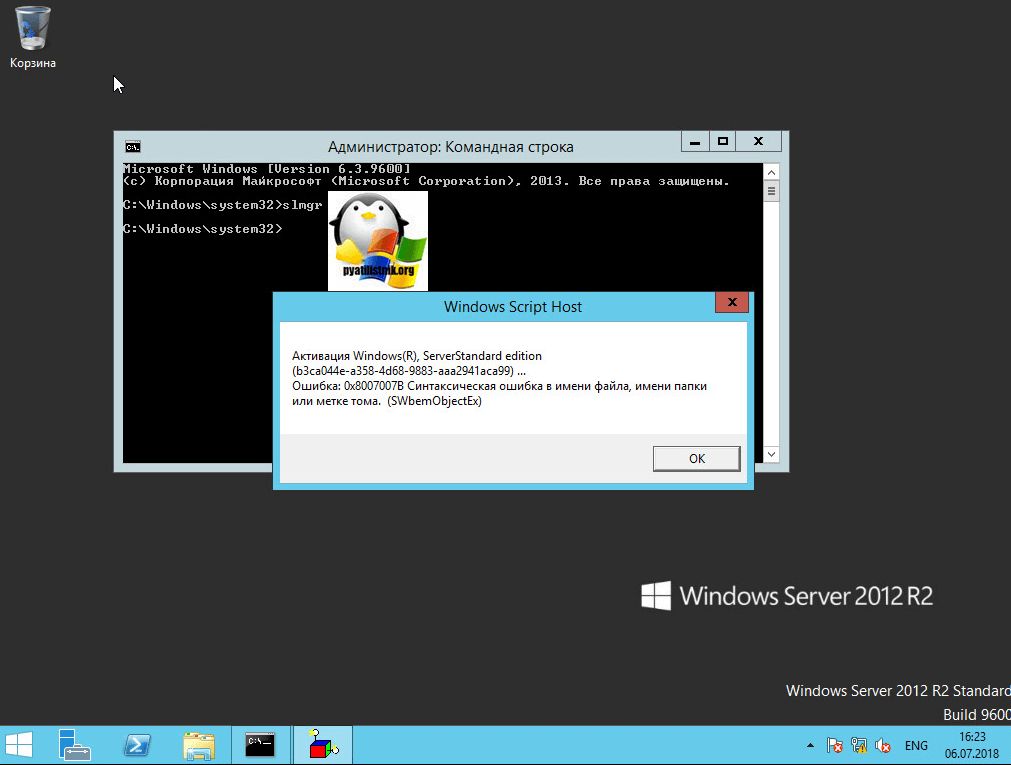 1 Windows 7 Windows Server 2022 Windows Server 2019 Windows Server 2016 Windows Server 2012 R2 Hyper-V Server 2012 R2 Windows Server 2012 Hyper-V Server 2012 Windows Server 2008 R2 Windows Server 2008 Больше...Меньше
1 Windows 7 Windows Server 2022 Windows Server 2019 Windows Server 2016 Windows Server 2012 R2 Hyper-V Server 2012 R2 Windows Server 2012 Hyper-V Server 2012 Windows Server 2008 R2 Windows Server 2008 Больше...Меньше
Симптомы
Ошибка активации или проверки Windows при попытке активировать операционные системы Windows через Интернет.
Кроме того, вы можете получить одну или несколько из следующих ошибок:
-
Код ошибки: 0x80004005 Описание: Ошибка активации лицензии (SLUI.exe).
-
Код ошибки: 0x8004FE33 Описание: не удалось получить сертификат защищенного процессора.
-
Ошибка активации не запрашивает учетные данные.
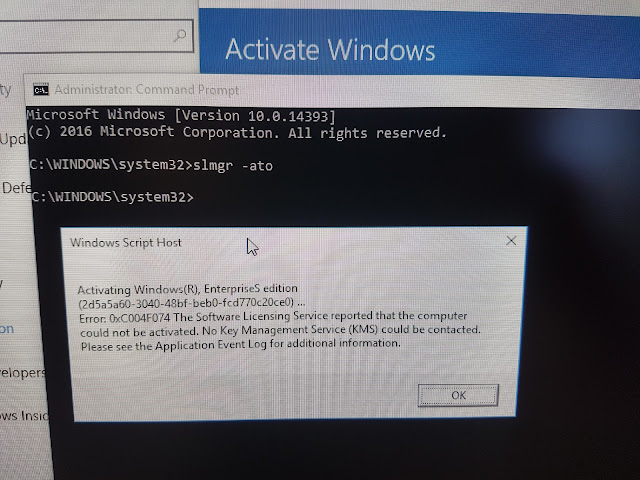
Эти проблемы могут возникать при подключении к Интернету через прокси-сервер, на котором включена обычная проверка подлинности.
Примечание. Если прокси-сервер настроен на обычную аутентификацию, сервер требует ввести имя пользователя и пароль. Однако пользовательский интерфейс активации не позволяет вам вводить эти учетные данные. Таким образом, обычная проверка подлинности завершается сбоем, а активация завершается ошибкой.
Если при попытке активировать Windows возникают ошибки, отличные от упомянутых выше, посетите следующие веб-сайты Windows для получения дополнительной информации об устранении неполадок:
Получить помощь с ошибками активации
Почему я не могу активировать Windows?
Обходной путь
Способ 1. Активируйте Windows по телефону
Используйте мастер активации Windows для активации Windows через автоматизированную телефонную систему. Для этого выполните следующие действия для вашей версии операционной системы.
Для этого выполните следующие действия для вашей версии операционной системы.
-
Проведите пальцем от правого края экрана, а затем нажмите Поиск . Или, если вы используете мышь, наведите курсор на правый нижний угол экрана и нажмите Поиск .
-
Введите SLUI 04, а затем коснитесь или щелкните отображаемый значок, чтобы открыть мастер.
-
Щелкните Запустить , а затем щелкните Выполнить .

-
Введите SLUI 04 и нажмите OK , чтобы открыть мастер.
Метод 2: настроить прокси-сервер для отключения обычной проверки подлинности Настройте прокси-сервер, чтобы отключить обычную аутентификацию. Сведения о том, как использовать этот метод, см. в документации, прилагаемой к прокси-программе.
Метод 3: Настройте прокси-сервер, чтобы исключить URL-адреса для списков отзыва сертификатов Настройте прокси-сервер, чтобы исключить URL-адреса списков отзыва сертификатов (CRL) из требований для обычной проверки подлинности. Для этого настройте следующий список CRL, которые не будут аутентифицироваться на прокси-сервере:
-
https://go.microsoft.com/
-
http://go.microsoft.com/
-
https://login.live.com
-
https://activation.sls.microsoft.com/
-
http://crl.microsoft.com/pki/crl/products/MicProSecSerCA_2007-12-04.crl
-
https://validation.sls.microsoft.com/
-
https://activation-v2.sls.microsoft.com/
-
https://validation-v2.sls.microsoft.com/
-
https://displaycatalog.mp.microsoft.com/
-
https://licensing.mp.microsoft.com/
-
https://purchase.mp.microsoft.com/
-
https://displaycatalog.md.mp.microsoft.com/
-
https://licensing.md.mp.microsoft.com/
-
https://purchase.md.mp.microsoft.com/
Информацию об использовании этого метода см. в документации, прилагаемой к прокси-программе.
Примечание Microsoft не может предоставить IP-адреса или диапазоны серверов, перечисленных выше. Необходимо использовать URL-адрес.
Дополнительная информация
Для получения дополнительных сведений о многопользовательской активации Windows Vista 2.0 щелкните следующий номер статьи, чтобы перейти к статье в базе знаний Майкрософт:
929712 Информация о многопользовательской активации для Windows Vista, Windows Server 2008, Windows Server 2008 R2 и Windows 7 Для получения дополнительных сведений об активации Windows Vista щелкните следующий номер статьи, чтобы перейти к статье базы знаний Майкрософт:
. 940315 Как активировать Windows Vista Для получения дополнительных сведений об устранении неполадок с кодами ошибок многопользовательской активации щелкните следующий номер статьи, чтобы перейти к статье базы знаний Майкрософт:
938450 Устранение неполадок с кодами ошибок многопользовательской активации на компьютерах под управлением Windows Vista Если эти статьи не помогли решить проблему, выполните поиск дополнительных сведений в базе знаний Майкрософт. Для поиска в базе знаний Майкрософт перейдите на следующий веб-сайт Майкрософт:
Для поиска в базе знаний Майкрософт перейдите на следующий веб-сайт Майкрософт:
http://support.microsoft.com В поле Search Support (KB) введите текст полученного сообщения об ошибке или описание проблемы.
Ошибка 0x8004FE33 или 0x80004005, Активация или проверка Windows завершаются неудачно (SLUI.exe) не удалось
или Ошибка 0x8004FE33, Ошибка получения сертификата защищенного процессора в Windows 10. Были случаи, когда пользователи сообщали об ошибке при попытке проверить или активировать свою ОС Windows 10. Процедура активации может завершиться ошибкой и завершиться при выполнении через Интернет, что приведет к коду ошибки 9.0166 0x8004FE33 . В качестве альтернативы вы можете увидеть код ошибки 0x80004005 . Причина этих проблем заключается в том, что вы можете попытаться подключиться к Интернету через прокси-сервер, на котором включена обычная проверка подлинности.
Вы можете увидеть следующие сообщения об ошибках:
- Код ошибки: 0x80004005, не удалось активировать лицензию (SLUI.exe).
- Код ошибки: 0x8004FE33, не удалось получить сертификат безопасного процессора.
В этом посте мы расскажем вам об основных шагах, которые вы можете предпринять, чтобы противостоять этим ошибкам при попытке проверить или активировать Windows 10:
- Активация Windows по телефону
- Настройте прокси-сервер для отключения обычной проверки подлинности
- Исключите URL-адреса для списков отзыва сертификатов
1] Активируйте Windows по телефону
Поскольку сообщается об этой ошибке при попытке активировать Windows через Интернет пользователям рекомендуется активировать Windows 10 с помощью телефона. Процесс очень прост. Здесь мы будем использовать мастер активации Windows.
Чтобы начать процесс, откройте команду «Выполнить», нажав одновременно клавиши Windows + «R» и в командной строке введите « slui. exe 4 » (обратите внимание на пробел между «.exe» и 4). В появившемся окне выберите страну, в которой вы находитесь, и нажмите «Далее».
exe 4 » (обратите внимание на пробел между «.exe» и 4). В появившемся окне выберите страну, в которой вы находитесь, и нажмите «Далее».
Затем вам будет предоставлена пара бесплатных номеров, по которым вы можете позвонить. Во время этого звонка вы должны предоставить телефонному оператору идентификатор установки, который вы можете увидеть во второй строке (здесь мы отредактировали нашу информацию), который, в свою очередь, предоставит вам ваш идентификатор подтверждения. Нажмите «Введите свой идентификатор подтверждения», запрограммируйте в пустом месте предоставленный вам идентификатор и нажмите «Активировать», чтобы начать процесс.
Если после запуска « slui.exe 4 » вы перенаправлены на страницу настроек активации в настройках Windows, это означает, что Windows на вашей стороне была активирована с помощью цифровой лицензии, связанной с вашей учетной записью Microsoft.
Хотя процесс активации одинаков как в Windows 10, так и в предыдущих версиях — Windows 8. 1 и 7 — мастер активации открывается по-разному.
1 и 7 — мастер активации открывается по-разному.
2] Настройте свой прокси-сервер для отключения базовой аутентификации
Прокси-сервер — это промежуточная программа, которая помогает вам перемещаться между сетями и протоколами, сохраняя при этом ваши требования конфиденциальности. Они предлагают различные уровни функциональности и настроек безопасности в зависимости от того, как вы их используете. Если вы можете настроить прокси-сервер для отключения обычной аутентификации, вы сможете избавиться от этой ошибки. Вот что вам нужно сделать для того же:
Откройте панель управления, выберите для просмотра программ по категориям (чтобы упростить навигацию) и нажмите «Программы».
В разделе «Программы и компоненты» нажмите «Включить или отключить компоненты Windows». Это откроет отдельное диалоговое окно компонентов Windows. В списке доступных параметров найдите Internet Information Services (IIS) и дважды щелкните его, чтобы развернуть.
В Информационных службах Интернета разверните Службы всемирной паутины, а затем Безопасность и в разделе Безопасность вы найдете Обычную аутентификацию.
Снимите флажок и нажмите «ОК», чтобы сохранить настройки.
3] Исключить URL-адреса из списков отзыва сертификатов
Кроме того, вы можете внести изменения в свой прокси-сервер и исключить определенные URL-адреса из списков отзыва сертификатов или CRL. Ниже приведен список CRL, рекомендованный самой Microsoft, для которого вы можете отменить аутентификацию на своем прокси-сервере.
https://go.microsoft.com/ http://go.microsoft.com/ https://login.live.com https://activation.sls.microsoft.com/ http://crl.microsoft.com/pki/crl/products/MicProSecSerCA_2007-12-04.crl https://validation.sls.microsoft.com/ https://activation-v2.sls.microsoft.com/ https://validation-v2.sls.microsoft.com/
Мы надеемся, что теперь вы сможете исправить ошибки активации 0x8004FE33 или 0x80004005. Проблема, как упоминалось выше, связана с тем, что ваш компьютер использует прокси-сервер, на котором включена обычная аутентификация, и все упомянутые выше обходные пути направлены на то, чтобы противостоять этому.